
İçerik
MacOS Sierra ve WatchOS 3.0 ile Apple Watch'unuzu kullanarak Mac'inizin kilidini açabilirsiniz. Mac'inizin kilidini açmak için Apple Watch'unuzu bu şekilde ayarlayabilirsiniz. Bunu yapmak için, Apple’ın yeni iki faktörlü kimlik doğrulamasını açmanız gerekir.
Mac 3.0'ı izlemek için Mac'inizi MacOS Sierra'ya ve Apple Watch'unuzu güncellemeniz gerekir. Her ikisi de ücretsiz güncelleme. MacOS Sierra güncellemesi birçok Mac'te bulunmaktadır, ancak Apple Watch özelliğini kullanarak kilidi açmak için 2013 veya daha yeni bir modele ihtiyacınız vardır.

Mac veya MacBook'unuzun Apple Watch ile kilidini açma.
WatchOS 3.0 güncellemesi ve kilit açma özelliği, Apple Watch, Apple Watch 1 ve Apple Watch 2 ile birlikte çalışır.
Bunu ayarladıktan sonra Mac'inizi uyandırmak ve kilidini açmak için dizüstü bilgisayarınızı açabilir veya klavyenizdeki simgesine dokunabilirsiniz.
Mac'inizin Apple Watch ile Açılması
Tüm güncellemeleri yükledikten sonra bu yeni özelliği açabilirsiniz. Bunu, açmak istediğiniz her Mac için yapmanız gerekir.
Apple Watch'u açmak için Mac özelliğimin kilidini aç,Ayarlar -> Güvenlik ve Gizlilik -> Apple Watch'unuzun Mac'inizin kilidini açmasına izin verin..
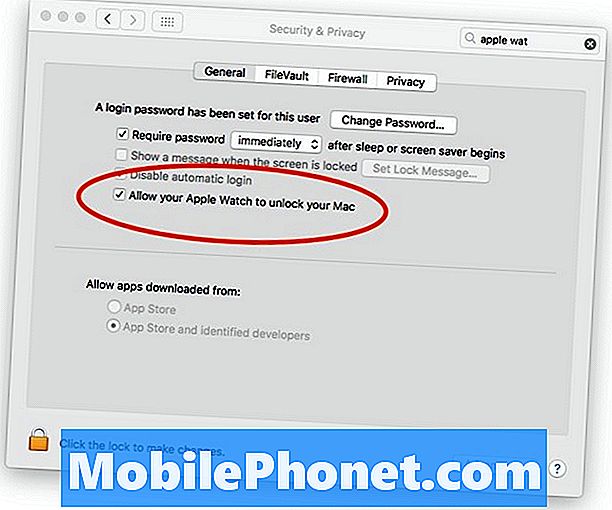
Mac'inizin Apple Watch ile kilidini açma seçeneği nasıl ayarlanır.
Apple'ın en yeni iki faktörlü kimlik doğrulamasının ayarlandığından emin olmanız gerekir. Yapmazsanız, bu ekran sizden ayarlamanızı ister. Kullanmakta olduğunuz iki aşamalı kimlik doğrulamayı kapatmanız ve ayarlamanız gerekebilir.
Bunu nasıl ayarlayabileceğinizi görmek için aşağıdaki videoyu kullanın. Birkaç güvenilir cihazınızın ve telefon numaranızın olduğundan emin olmak önemlidir; böylece hesabınız kilitlenmez.
Bu ayarlandıktan sonra geri dönün ve Mac'inizdeki kutuyu işaretleyin. Kullanmak istediğiniz diğer Mac'lerde de aynı Güvenlik ayarlarını açın ve onu da açın.
Bunun çalışması için Apple Watch'un kilidinin açılması gerekiyor. Şimdi yapmanız gereken tek şey MacBook'unuzun kapağını açmak ve otomatik olarak açılacak. Masaüstünde bilgisayarı uyku modundan çıkardıktan sonra kilidi açılacaktır.
Kilit açıldığında, Saatinizde bir bildirim alırsınız. Bazı durumlarda bildirim biraz ertelenir, ancak Mac'inizin kilidini açmak parola yazmaktan daha hızlıdır.
Parolanızı unutma, çünkü zaman zaman Mac'inizin kilidini açmak için buna ihtiyacınız olacak. Özelliği tekrar kullanmak için şifreyi en az iki kez girmek zorunda kaldığımızı tespit ettik. İPhone'unuzda Dokunmatik Kimlik kullanmaya benzer. Bazen tekrar çalışmaya başlamak için bir şifre girmeniz gerekir.
12 Yeni macOS Sierra, Yükseltmeye Değer














